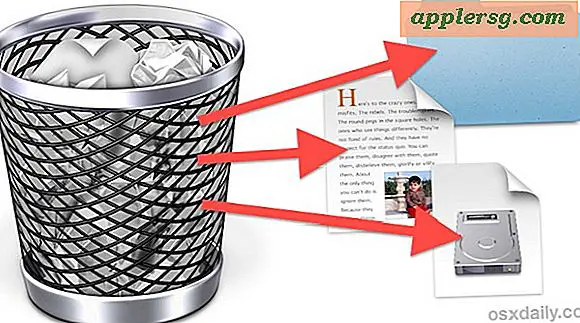วิธีรับที่อยู่ IP แบบคงที่ฟรี
ผู้ใช้คอมพิวเตอร์ส่วนใหญ่เป็นนักเล่นอินเทอร์เน็ตขั้นพื้นฐานที่ดูวิดีโอเล็กน้อย อ่านอีเมลบางส่วนจากบริการอีเมลทางเว็บ และเล่นเกมออนไลน์เป็นครั้งคราว สำหรับพวกเขา ที่อยู่ IP แบบไดนามิก—ซึ่งกำหนดโดยเราเตอร์ซึ่งสามารถเปลี่ยนแปลงได้เมื่อรีบูต—ใช้งานได้ดี แต่สำหรับผู้ใช้ระดับสูงที่ใช้งานเซิร์ฟเวอร์ที่บ้าน ไซต์ FTP หรือแอปพลิเคชันอื่นๆ ที่ต้องการการเข้าถึงจากภายนอก IP แบบคงที่ซึ่งไม่เปลี่ยนแปลงเป็นสิ่งที่จำเป็น การตั้งค่านั้นตรงไปตรงมา และคุณสามารถดำเนินการเองได้ฟรี
พีซี
ขั้นตอนที่ 1
คลิก "เริ่ม" จากเดสก์ท็อปพีซีของคุณ จากนั้นเลือก "เรียกใช้" ในกล่องที่ปรากฏขึ้น ให้พิมพ์ "cmd"
ขั้นตอนที่ 2
พิมพ์ "ipconfig/all" ในพรอมต์คำสั่งสีดำบนหน้าจอของคุณ ข้อมูล IP ทั้งหมดของคุณจะปรากฏขึ้น รวมถึงที่อยู่ เกตเวย์เริ่มต้น และซับเน็ตมาสก์ คัดลอกหรือพิมพ์ข้อมูลนี้ แล้วปิดพรอมต์คำสั่ง
ขั้นตอนที่ 3
คลิกที่ "เริ่ม" อีกครั้งจากนั้นคลิกขวาที่ "เครือข่าย" ซึ่งจะเปิด "Network and Sharing Center" ใน Windows Vista ผู้ใช้ Windows 7 ควรพิมพ์ "Network and Sharing Center" ในช่องค้นหาหลังจากคลิก "Start" จากนั้นเลือก "Network and Sharing Center" จากรายการ
ขั้นตอนที่ 4
เลือก "จัดการการเชื่อมต่อเครือข่าย" จากบานหน้าต่างงานทางด้านซ้ายใน Vista คลิก "เปลี่ยนการตั้งค่าอแด็ปเตอร์" จากบานหน้าต่างงานทางด้านซ้ายสำหรับ Windows 7
ขั้นตอนที่ 5
คลิกขวาที่ "Local Area Connection" และเลือก "Properties" การดำเนินการนี้และการดำเนินการที่เหลือจะเหมือนกันสำหรับผู้ใช้ Vista และ Windows 7
ขั้นตอนที่ 6
ไฮไลต์ "Internet Protocol Version 4" แล้วคลิกปุ่ม "Properties" ใต้แท็บ "ทั่วไป" ในกล่องโต้ตอบที่ปรากฏขึ้น ให้เลือกปุ่มตัวเลือกถัดจาก "ใช้ที่อยู่ IP ต่อไปนี้"
ขั้นตอนที่ 7
พิมพ์ที่อยู่ IP ซับเน็ตมาสก์และเกตเวย์เริ่มต้นที่คุณจดลงในช่องที่เหมาะสม การเปลี่ยนแปลงเพียงอย่างเดียวที่คุณต้องทำคือตัวเลขที่ตามหลัง "จุด" สุดท้ายในที่อยู่ IP หากที่อยู่ IP ของเราเตอร์ที่คุณจดไว้คือ 192.168.1.1 เช่น ให้เปลี่ยนหลักสุดท้ายเป็น "10" หรือ "100" ไม่สามารถเป็นที่อยู่เดียวกับเราเตอร์ได้ ดังนั้นให้เลือกตัวเลขใดๆ ระหว่าง 2 ถึง 254 (สูงสุด)
ทำเครื่องหมายที่ช่อง "Validate Settings on Exit" เพื่อให้แน่ใจว่าไม่มีปัญหาในการเชื่อมต่อ จากนั้นคลิก "OK" คอมพิวเตอร์ของคุณจะสร้างการเชื่อมต่อกับที่อยู่ IP แบบคงที่ใหม่ ทำซ้ำการกระทำเหล่านี้สำหรับคอมพิวเตอร์แต่ละเครื่องในเครือข่ายที่คุณต้องการใช้ที่อยู่ IP แบบคงที่ และเลือกตัวเลขสุดท้ายที่ไม่ซ้ำกันสำหรับแต่ละเครื่อง
Mac
ขั้นตอนที่ 1
เลือก "การตั้งค่าระบบ" จากเมนู Apple ที่มุมซ้ายบนของหน้าจอ
ขั้นตอนที่ 2
คลิกไอคอน "เครือข่าย" ในบานหน้าต่าง "การตั้งค่าระบบ"
ขั้นตอนที่ 3
ไปที่แท็บ "TCP/IP" ในกล่องโต้ตอบที่ปรากฏขึ้น และเปลี่ยนค่าแบบเลื่อนลงจาก "รับจาก DHCP" เป็น "ด้วยตนเอง"
ขั้นตอนที่ 4
เปลี่ยนค่าที่ตามหลัง "จุด" สุดท้ายในที่อยู่ IP เป็นค่าที่ไม่ซ้ำกันสำหรับเครื่องนี้ โดยอาจเป็นค่าใดก็ได้ระหว่าง 1 ถึง 254 ตราบใดที่ไม่ขัดแย้งกับที่อยู่เราเตอร์หรือเครื่องอื่นๆ ที่ทำงานบนเครือข่าย ค่า 100 มักจะเป็นจุดเริ่มต้นที่ดี
ปล่อยให้ที่อยู่เราเตอร์และซับเน็ตมาสก์ไม่เปลี่ยนแปลง คุณสามารถป้องกันการเปลี่ยนแปลงเพิ่มเติมในหน้าจอนี้ได้โดยคลิกที่ไอคอนแม่กุญแจที่มุมล่างซ้ายของกล่องโต้ตอบ "การตั้งค่าเครือข่าย" ก่อนที่คุณจะออก